楽譜ワープロの定番「フィナーレ」を使って、初めてコードを譜面に書いてみたので、その使用方法と注意点について記事にしたいと思います。
コードを譜面に書き込む
まずFinaleでコードを譜面に書き込むには、コードツールを選択します。
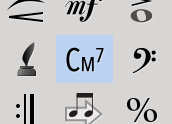
上の画像のアイコンを選択して、コードネームを入力したい位置をクリックするだけです。簡単なコードネームだったらそのままキーボードを打って、直感的に記入できますね。
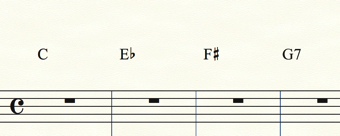
「#」記号はshift +3、「♭」記号は小文字のbを打てば大丈夫です。
気を付けたいのはCフラットのコードですね。デフォルトだと「Cb」と打つと自動的に「B」のコードに変換されてしまいました。そうなった場合、ツール選択時に現れる「コード」のメニューから、「異名同音の簡略表記」のチェックを外してください。
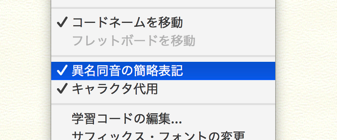
これでCフラットのコードが表示できます。
分数コードについても簡単に書けます。
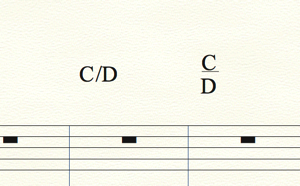
上の画像のように「C/D」と打てば横型、「C_D」と打てば縦型の分数コードになります。けど「on」表記はわかりませんでしたが、サフィックス機能を使えばほぼ何でも表記可能だと思います。サフィックスについては次で解説します。
複雑なコードを書く
テンションノートがあるような複雑なコードを記入する場合は手をコード・サフィックスを使います。
たとえばFm7(♭5,♭9)を書いてみましょうか。
本来であればコードのルートのあとに「:0」を入力すると、サフィックスが選択できます。けどそれがバグってるのか文字が重なっててそのままでは使えない状態・・・。
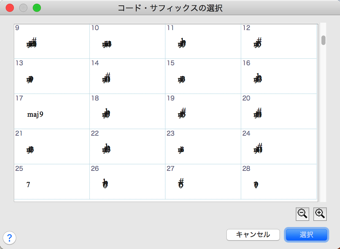
なので、ここはそのままFm7(b5,b9)と書きます。
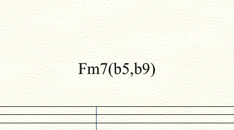
そうすると「m7(b5,b9)というサフィックスは見つかりませんでした。ライブラリに追加しますか?」というメッセージが出て来るので「はい」を選択。するとコード・サフィックス編集画面が開きました。
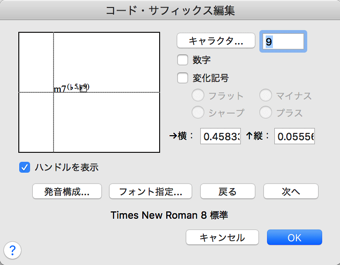
ここでルートを除いた、m7(♭5,♭9)部分のコードのレイアウトや表記を決められます。この場合カッコとその数字などの位置や大きさ、bをフラット記号に変換することを決めれば良いのですね。この編集画面が文字が小さくて使いづらい・・・。ただ、この編集機能を使えば自由にコードを表記することが可能です。
で、最終的にこんな感じで書けました。
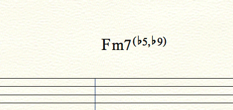
一度登録してしまえばあとは自動的に変換してくれますが、最初は全部登録するのが大変そうです・・・。
コードを記入すると再生時に和音が鳴る。
あとコード入力後に気を付けたいのが、コードを記入すると、再生時にその和音が鳴るということです。なので和音を鳴らす必要がない場合、そのパートをミュートするか、音源をオフにします。
自分はコードを入力したら勝手にパートが追加されてたので謎だったのですが、コードの和音再生用パートが作られてたようです。そのパートを削除しても鳴るので、どの音が鳴ってるのかと思ったら、既存パートのレイヤーが鳴ってました。

必要なかったらプレイバック音源を割り当てないで、鳴らないようにしてください。
ということで、Finaleでのコード入力方法と注意点の解説でした。
なお、この記事ではfinale version 25を使用してますのでご了承ください。
2022年3月7日現在の最新版 finale version 27はMUSIC EcoSystemsで購入できます。バージョンアップ版はこちらです↓
関連商品
【著者:Mitchie M @_MitchieM】
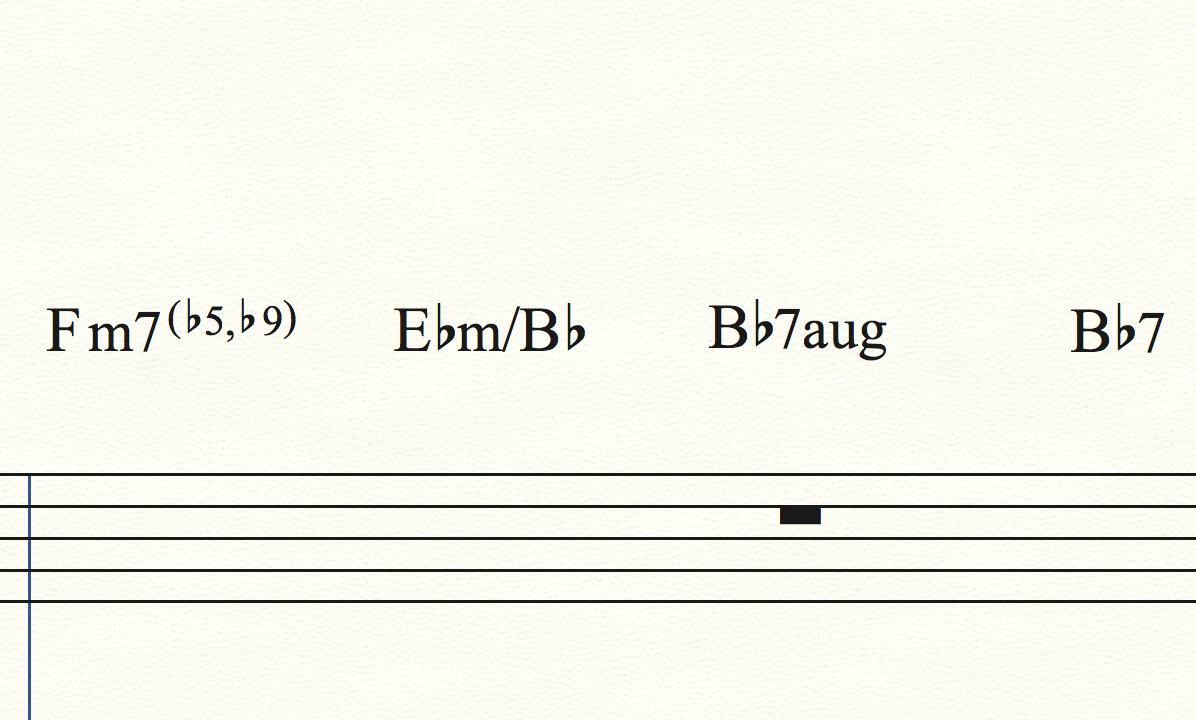
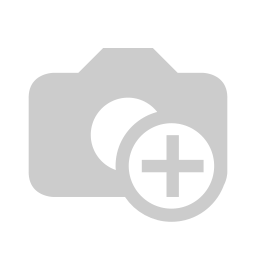


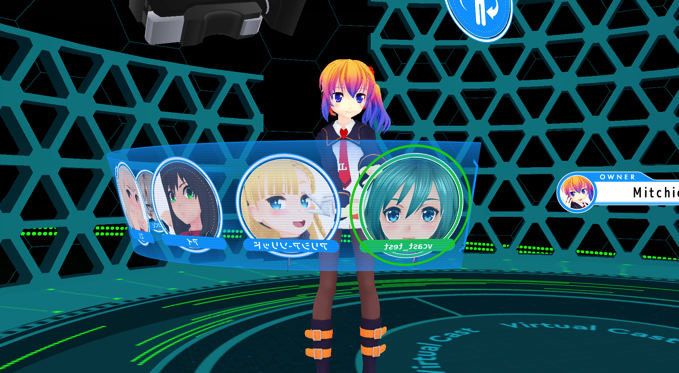
コメント